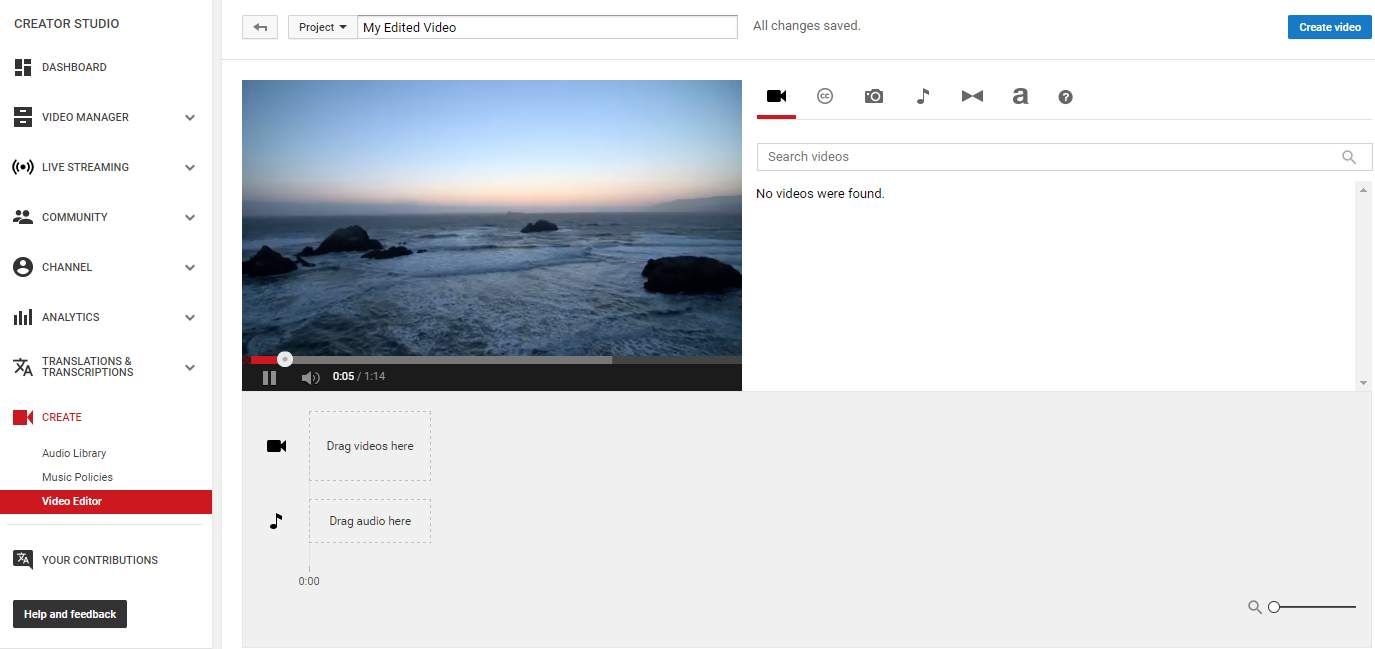
YouTube Video Editor это инструмент, предоставленный YouTube, позволяющий комбинировать, обрезать, добавлять музыку и настраивать добавляемые вами видеоклипы. Вам не нужно скачивать или платить перед использованием, плюс простые в использовании функции, редактор YouTube определенно должен быть вашим первым выбором, когда дело доходит до редактирования видео.
В этом посте мы расскажем об основах использования YouTube Video Editor. Надеюсь, что вы найдете ее полезной!
Шаг 1: Как упоминалось ранее, YouTube не требует загрузки перед использованием. Просто зайдите в Видео редактор на https://www.youtube.com/editor.
Шаг 2: На веб-странице редактора видео вы сможете увидеть загруженные вами видео.

Шаг 3: Если вы хотите добавить из пула видео в проект редактирования, просто перетащите видео в Перетащите видео сюда раздел.

Вы также можете добавить больше видео с лицензией Creative Commons. Идти к CC выберите нужное видео и просто перетащите его на видео трек.

Шаг 4: При перетаскивании необходимых видеоклипов на видеодорожку вы сможете увидеть настройки видео в правой части панели. Вы можете редактировать свой видеоклип здесь так, как вам нравится.
Вы можете добавить фильтры, текст или изменить настройки звука здесь. Вы также можете добавить такие функции, как медленное движение и вращение видео.

Шаг 5: К отделка ваши видеоклипы, просто поместите курсор мыши на край видео на временной шкале, пока не увидите Продолжительность смещения Перетащите маркер на середину, чтобы сократить длину видео.

Точно так же, чтобы удлинять Ваш видеоклип, просто перетащите ручки наружу.
Если вы хотите обрезать видео, просто перетащите временную шкалу ножницами в положение, где вы хотите. Вы должны быть в состоянии увидеть Сплит клип здесь уведомление при перетаскивании.

Шаг 6: Чтобы добавить музыку в видеоклипы, щелкните значок музыки, затем выберите из списка нужные музыкальные фрагменты и перетащите их на музыкальную дорожку.

НОТА: Песни здесь подлежат лицензионным соглашениям, поэтому YouTube будет добавлять рекламу в видеоклип. Более того, вы не можете редактировать звуковую дорожку. Таким образом, вам придется разрешить воспроизведение с самого начала, если ваше видео длиннее, чем аудио.
Шаг 7: Если ваш видеоклип объединен несколькими более короткими клипами, вам может понадобиться добавить функцию перехода, чтобы сделать ее более плавной между ними.

Шаг 8: Когда вы закончите редактирование видео, нажмите Создать видео Кнопка в правом верхнем углу, чтобы сохранить изменения и загрузить видео на YouTube.

В общем, YouTube Video Editor достаточно хорош для технических новичков, которые хотят редактировать свои собственные видео. Есть действительно некоторые другие профессиональные редакторы видео, такие как Camtasia (Лучший видеоредактор и рекордер), но YouTube Video Editor, с его простыми и очень удобными функциями, также является хорошим выбором, особенно если у вас нет слишком много времени, чтобы освоить методы редактирования видео с самого начала.
Попробуйте сейчас! Это не будет стоить вам ничего, вместо этого, вы будете вознаграждены тоннами радости и веселья!

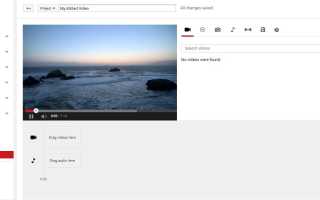
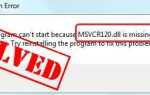
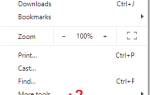
![Хром продолжает зависать [Исправлено]](https://milestone-club.ru/wp-content/cache/thumb/2f/8f74bd28b71922f_150x95.jpg)
